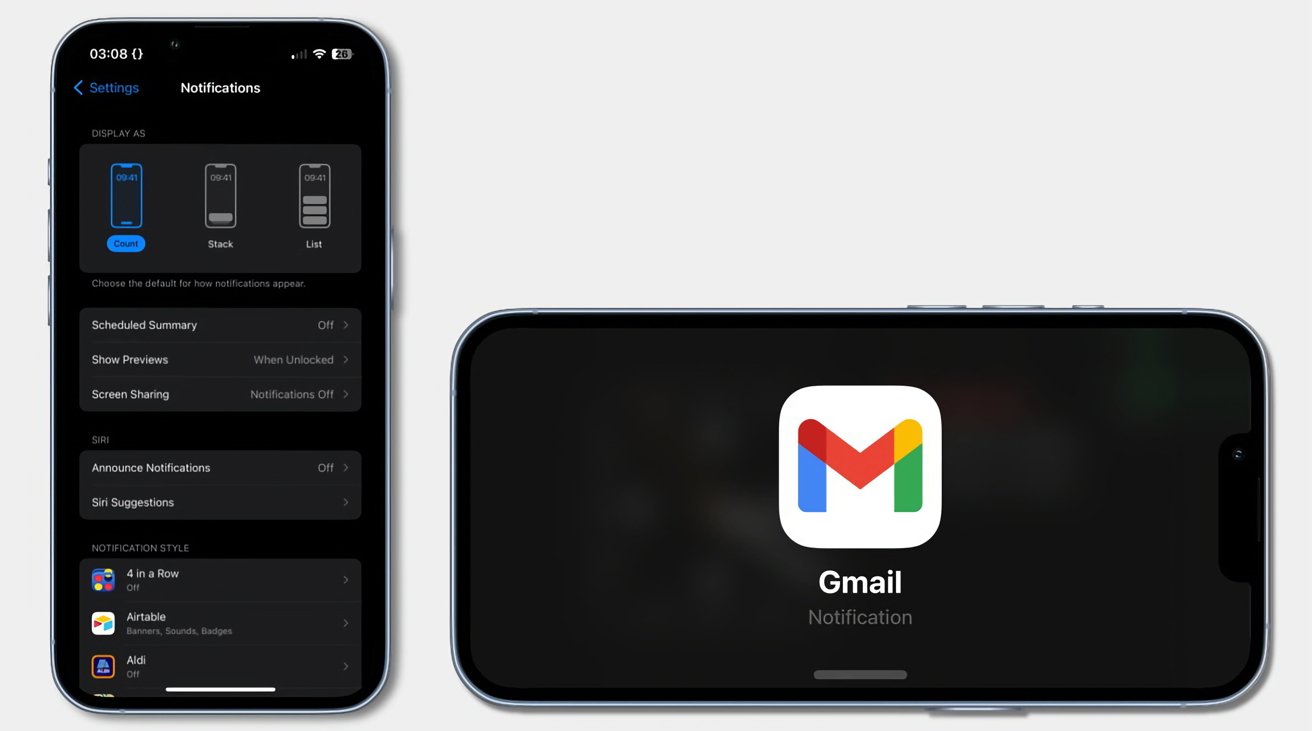
Mezi iOS 15 a iOS 17 došlo na vašem iPhonu a iPadu k dalším změnám, o kterých byste měli vědět.
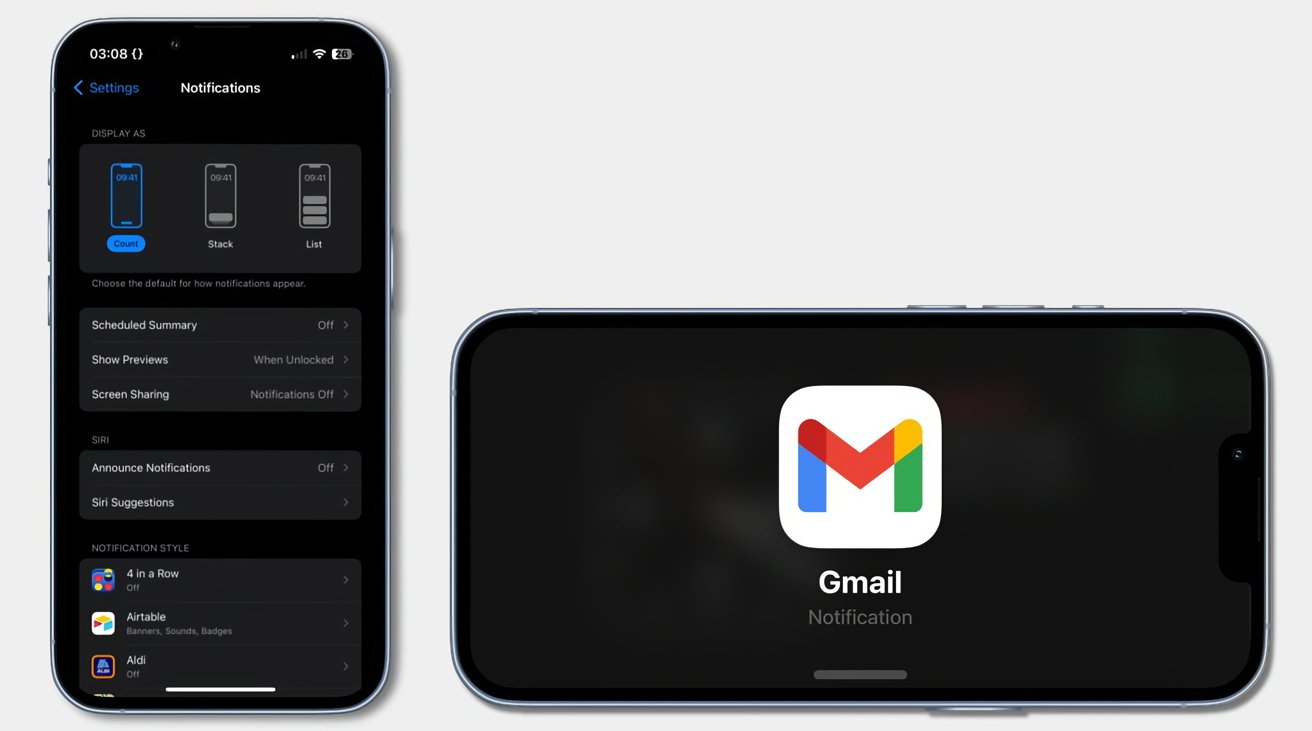
Zatímco k největším změnám oznámení došlo v iOS 15 a iPadOS 15, stále existuje několik důležitých tipů, jak je spravovat v iOS 17 a iPadOS 17.
Oznámení na vašem iPhone může být mnoho věcí. Mohou být užitečnými připomínkami kvůli produktivitě, mohou být stresory v oznámeních souvisejících s prací nebo školou nebo dokonce v některých případech vyvolávat úzkost.
Zatímco iOS 15 pomohl dát notifikacím na iOS tolik potřebný facelift, Apple od té doby provedl další vylepšení notifikací.
Jak je tomu v iOS 17 a iPadOS 17, máte možnost nastavit, aby se oznámení zobrazovala v pohotovostním režimu na vašem iPhone, a upravit, jak se vaše oznámení zobrazují na obrazovce uzamčení (pokud vůbec).
Upozornění na zamykací obrazovce
Snad nejvýznamnější změna oznámení od roku 2021 přišla s obnovenými zamykacími obrazovkami, které loni představil iOS 16. Kromě stylistických možností zavedených v aktualizaci dostali uživatelé také kontrolu nad tím, jak se oznámení zobrazují na obrazovce uzamčení.
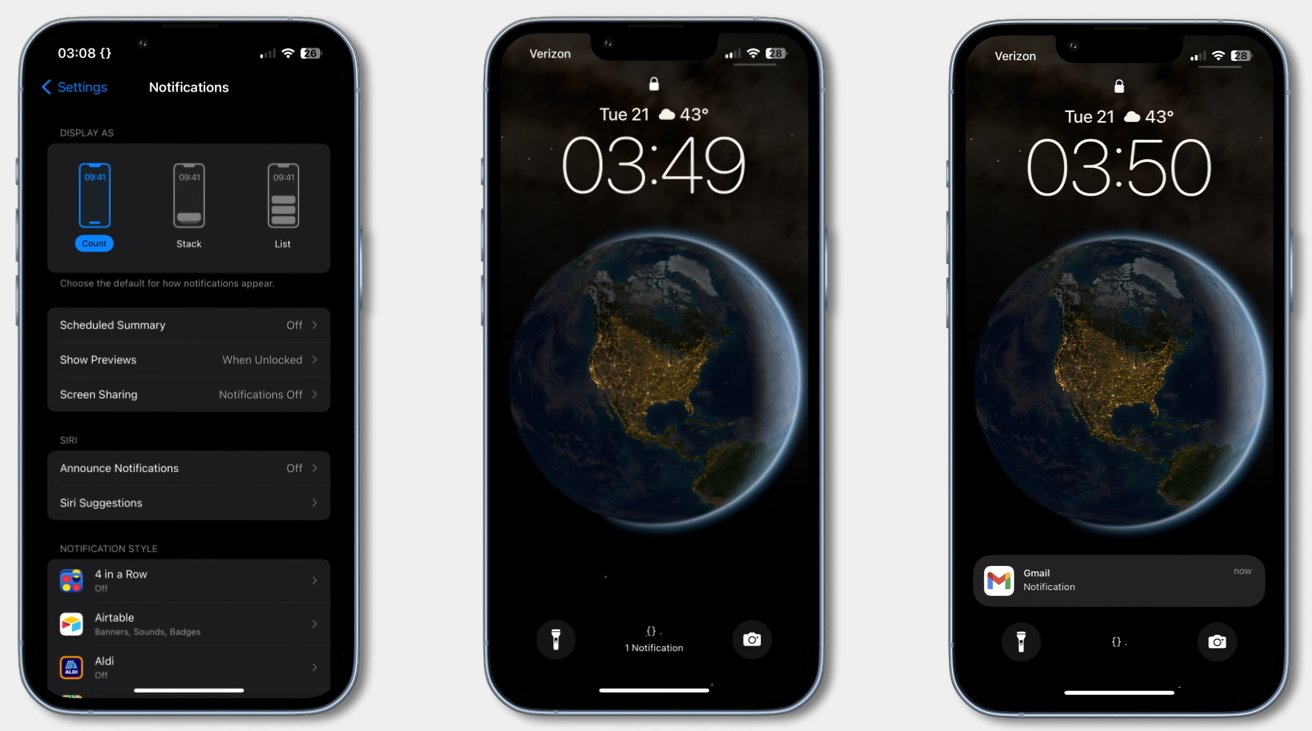
Oznámení, jak se zobrazují na obrazovce uzamčení, zaznamenala v iOS a iPadOS 16 významné změny.
Namísto tradičního seznamu, který byl k dispozici po drtivou většinu existence iPhonu a iPadu, mají nyní uživatelé kromě možnost, aby se v dolní části zamykací obrazovky místo seznamu nebo zásobníku zobrazilo upozornění.
Jak změnit způsob zobrazování oznámení v iOS 17 a iPadOS 17
Změna způsobu zobrazení oznámení na obrazovce uzamčení je poměrně jednoduchá:
- OTEVŘENO Nastavení
- Klepněte Oznámení
- Tři různá nastavení zobrazení budou první sadou dostupných možností v Oznámení Jídelní lístek
Upozornění v pohotovostním režimu
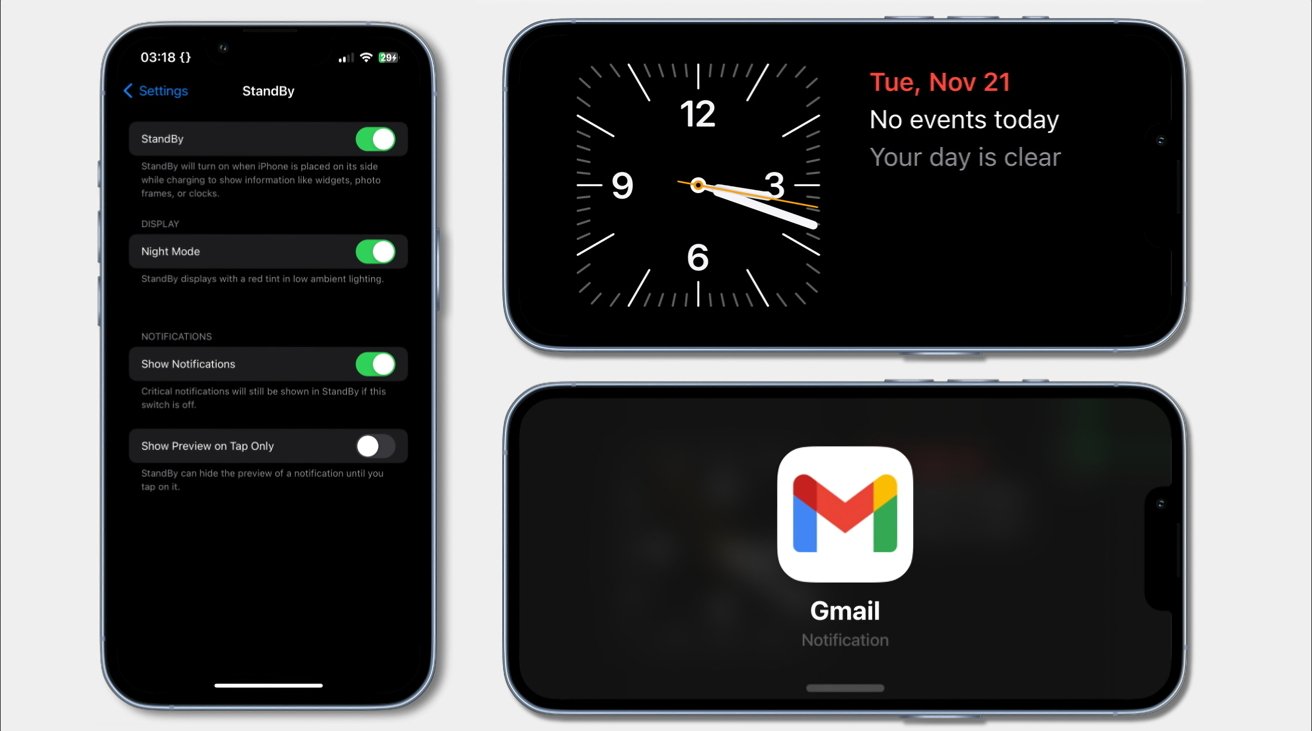
Pohotovostní režim iOS 17 vám stále umožňuje přijímat oznámení.
Apple iOS 17 přinesl do iPhonu StandBy, který uživatelům umožňuje používat svůj iPhone jako stolní hodiny nebo budík, když je telefon zapojený a umístěný vodorovně. Zatímco režim lze primárně použít k zobrazení času vedle widgetu nebo fotoalba, v tomto nastavení můžete stále přijímat upozornění.
Jak zobrazit oznámení v pohotovostním režimu pro iOS 17
Chcete-li přijímat oznámení v pohotovostním režimu:
- OTEVŘENO Nastavení
- Přejděte dolů a klepněte na Pohotovostní
- V Pohotovostní menu, zaškrtněte Ukázat notifikace volba.
- Volitelně můžete také nastavit oznámení, aby se po klepnutí zobrazil pouze náhled.
Je pozoruhodné, že bez ohledu na to, co zvolíte pro oznámení zobrazovaná v pohotovostním režimu, kritická oznámení se budou vždy zobrazovat v pohotovostním režimu.
Přestože iOS 17 a iPadOS 17 nedodaly takovou velikost aktualizace, jakou přinesly iOS a iPadOS 15, díky těmto aktualizacím jsou oznámení na vašich zařízeních Apple mnohem odlišnější, než tomu bylo před několika lety. S ohledem na novější funkce budete během okamžiku na cestě k ideální správě oznámení.
Zdroj: appleinsider.com



